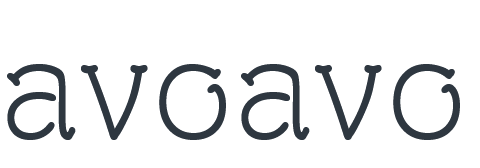ことのはじまり
暇だった年末年始、ふと2021年のアクティビティを見返していたところ、気がつきます。「最近、しっかりとBlog書いてなくない??」と。。。そんな気持ちでモヤモヤしていたので、年末年始休暇を利用して、グータラしつつBlogを書こうとせっせと準備していたのですが、気がついてしまいます。
- 今、使用しているノートがそろそろ限界に近いこと
- 育児しながらのPCでのBlog執筆には限界があること
結構、文字を書きたいけど、時間のなさや隙間時間の有効活用ができていない人って多いんじゃないでしょうか。そこで、こまめに使える電池の長持ちタブレットで検討した結果。。。
iPadを導入することに決めました。
こんなスタートの仕方なので、当然ながら写真をどうするかなどは置いておいてなので、見切り発車です。。。PCから脱却する気持ちでいるので、その観点からも何をしないといけないかなど、よかった点、反省点も含めて記載しておきます。
iPad Pro
iPadと言いましたが、無印iPadでもiPad Airでもなく、シレッとiPad Proです。選定は完全に個人的趣味がメインでApple M1チップを体験したかったというのもあります。それと同時に長く使いたいという思いから高級機に手を伸ばしてみました。結果的にHPやDellでそこそこのPCが買える値段になりましたが、後悔はありません。
配送で入手したので、こんな感じの梱包できました。もちろん箱にはAppleのマークも配送元も記載されておらず、配送中などにパクられることを防止する配慮がされていました(さすがApple。。。)。










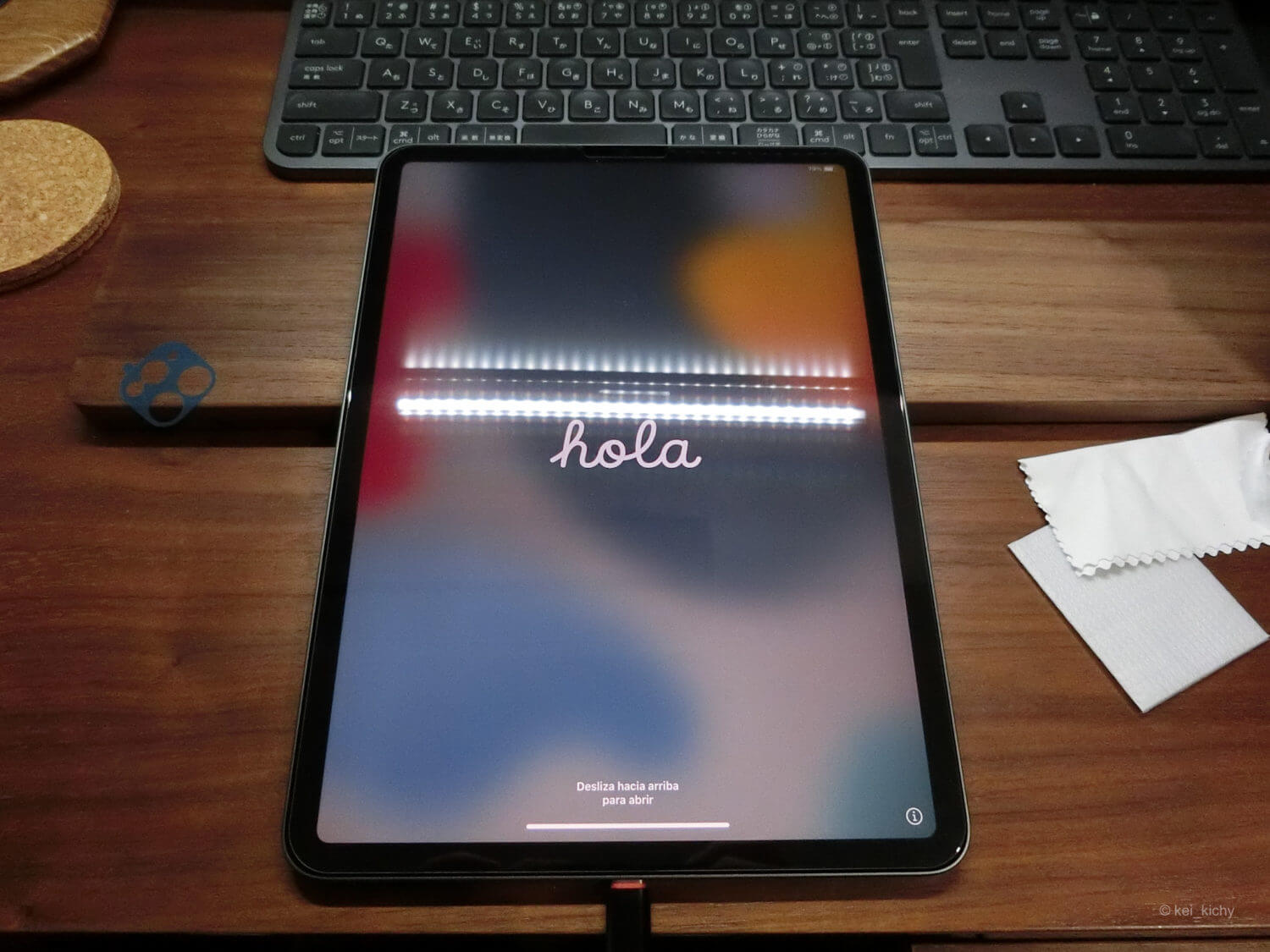

大きさは11インチなので通常のPCよりもやや小さめですが、十分な大きさで大き過ぎず、小さ過ぎずという程よい具合。実はiPadMiniも視野に入れていたけれど、Miniにしなくて正解だったと改めて思う次第。
TabletはXperiaTablet以来なのですが、やはりタブレットはいいですね。重量感があるので、それが気になるぐらいですが、まあ、いいでしょう。サラサラしているので、ツルッと滑って落として泣くなんてシーンが頭をよぎりますが、これはカバー必須だと思うのですが、当面はMagicKeybordで代用です。
購入したアクセサリー類
以下、導入に際してまず購入したものです。アクセサリー類はどんどん購入していっていると思いますが、とりあえずないと不便そうなもの一覧というイメージでみていただけると良いかと思います。
Magic Keyboard
専用キーボードです。買うかは非常に迷ったのですが、一体型ということで持ち運んですぐに使える。また、タッチパッドがついていて操作もノートPCのに近いということで導入しました。
が、高いです。キーボードで3.5万。。。となりますよね。現物を手に取ってみれる環境にある人は現物をみてからでも良いかもしれません。ただ、使い心地は悪くなくさすがAppleという感じ(価格も)
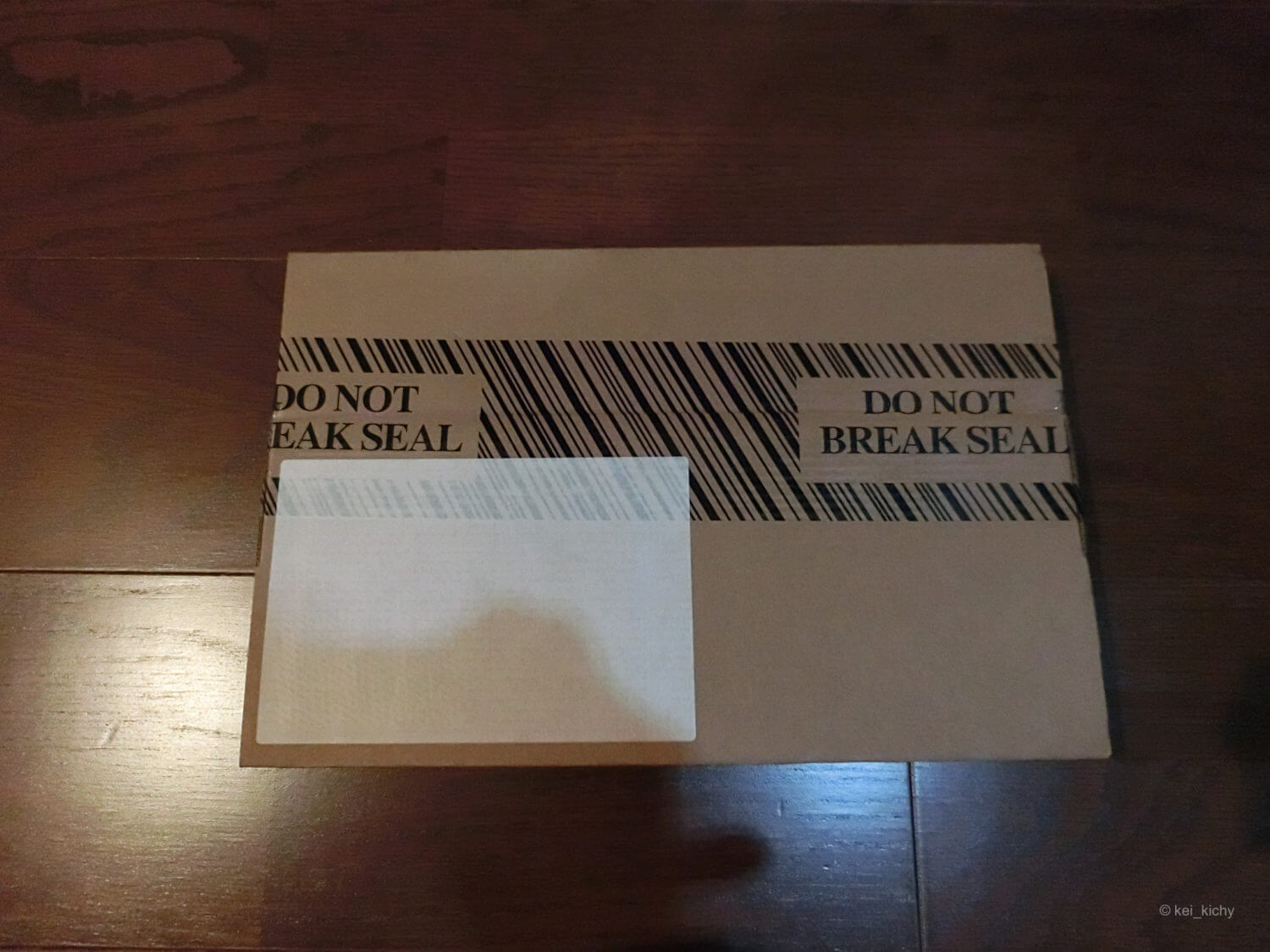
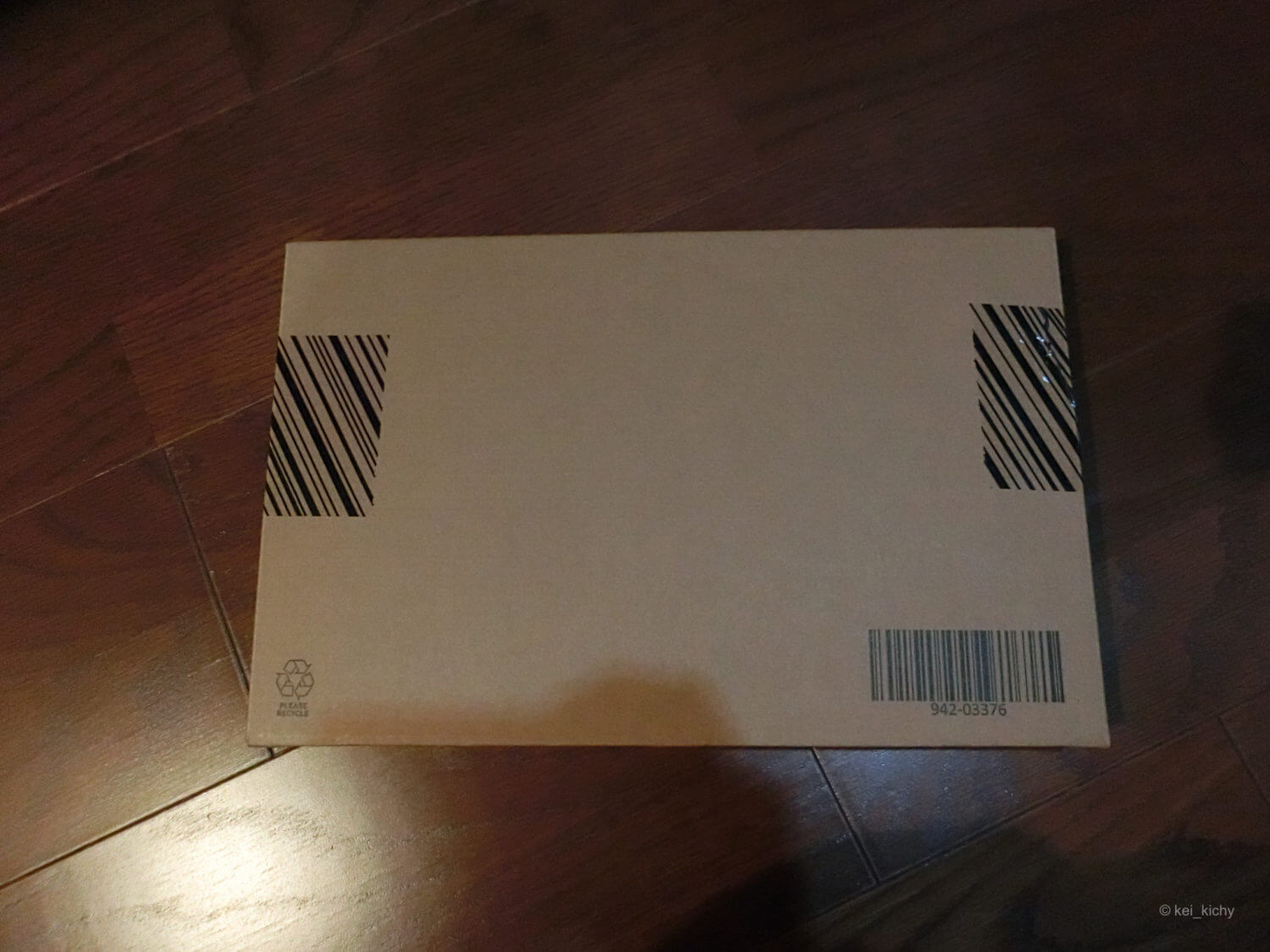



特徴としてはこんな感じ。
- 軽いタッチ感のキーボード
- トラックパッド
- パススルー充電ができるUSB-Cポート
- フローティングカンチレバーで見やすい角度に調整可能なヒンジ
- 前面裏面と共に保護できる堅牢さ
Amazonのレビューにも書かれている通り、価格に見合ったものかというのは個人差がありそうです。
個人的な感想としては、上記の1〜5までは満足の領域です。特にパススルー充電はマグネット端子つけると利便性がさらに向上します。ただし、合成ゴムっぽい感触なので、擦れなどは目立つんだろうなと覚悟しています。
Logicoolから出ているこれなんかも対抗になってくるかもしれません。
Apple Pencil(第2世代)
せっかくのiPadProなので、ペンも購入しました。ノートとして使用するに至っていないので、手放せないというレベルにはなっていませんが、手書き入力や手書きメモは便利だなと感じています。
Blog書く分には、あると良いけど無くてもとりあえず困らないというレベルだと思います。会社でメモ撮る時などは入力したメモをサッと移動させて追記できるので便利そうだなと思います。手書きしやすいOneNoteという感じでしょうか(OneNoteも手書きできますのでPCで使った時のイメージとして、です)。




ちなみに前の世代のPencilと比較して一番大きな違いは充電方式の様ですね。第一世代は、Lightningによる充電ですが、第二世代は非接触充電になっています。どちらもiPadから充電するというのには変わりはありません。
マグネットでパチンと固定できるのは便利なのですが、使い終わるたびにここにセットすると常に100%充電になるのは良いのか?という疑問もありますが、とりあえずは良いのでしょう。
ちなみにタッチのタイムラグは iPad側の問題らしく、iPadAirや無印は若干のラグがあるらしい。。。
激安保護フィルム
激安シリーズももちろん試しました。高級機でも激安品を使って後悔するのは懲りません(今回は後悔しない気持ちで溢れています)。


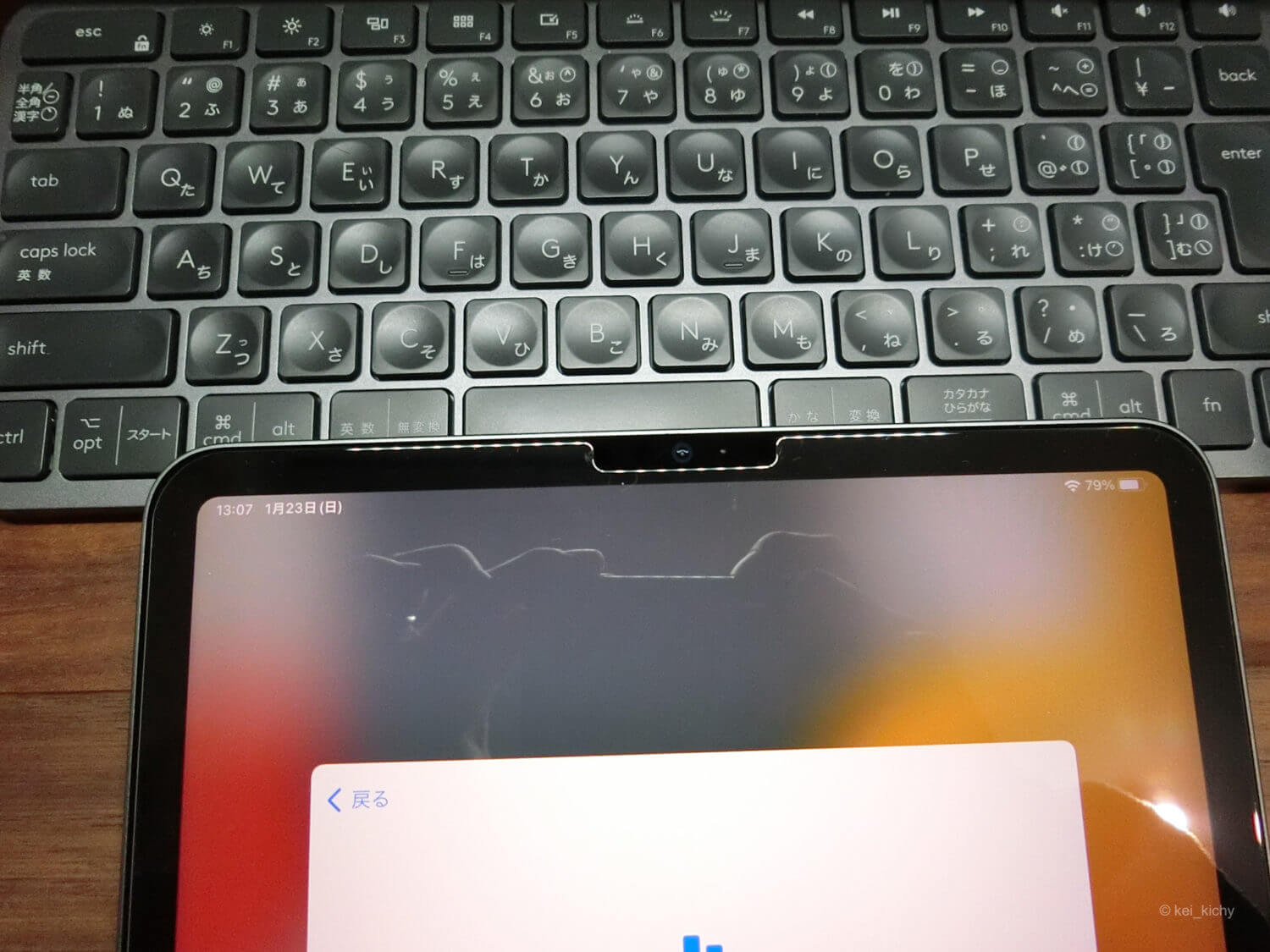
カメラ保護パッド
最近のiPhoneやiPadは全てカメラのレンズは飛び出ている状態です。従って、ガリっと擦ったり傷をつけたりする可能性は高いので、念のため、激安保護パッドを購入しました。
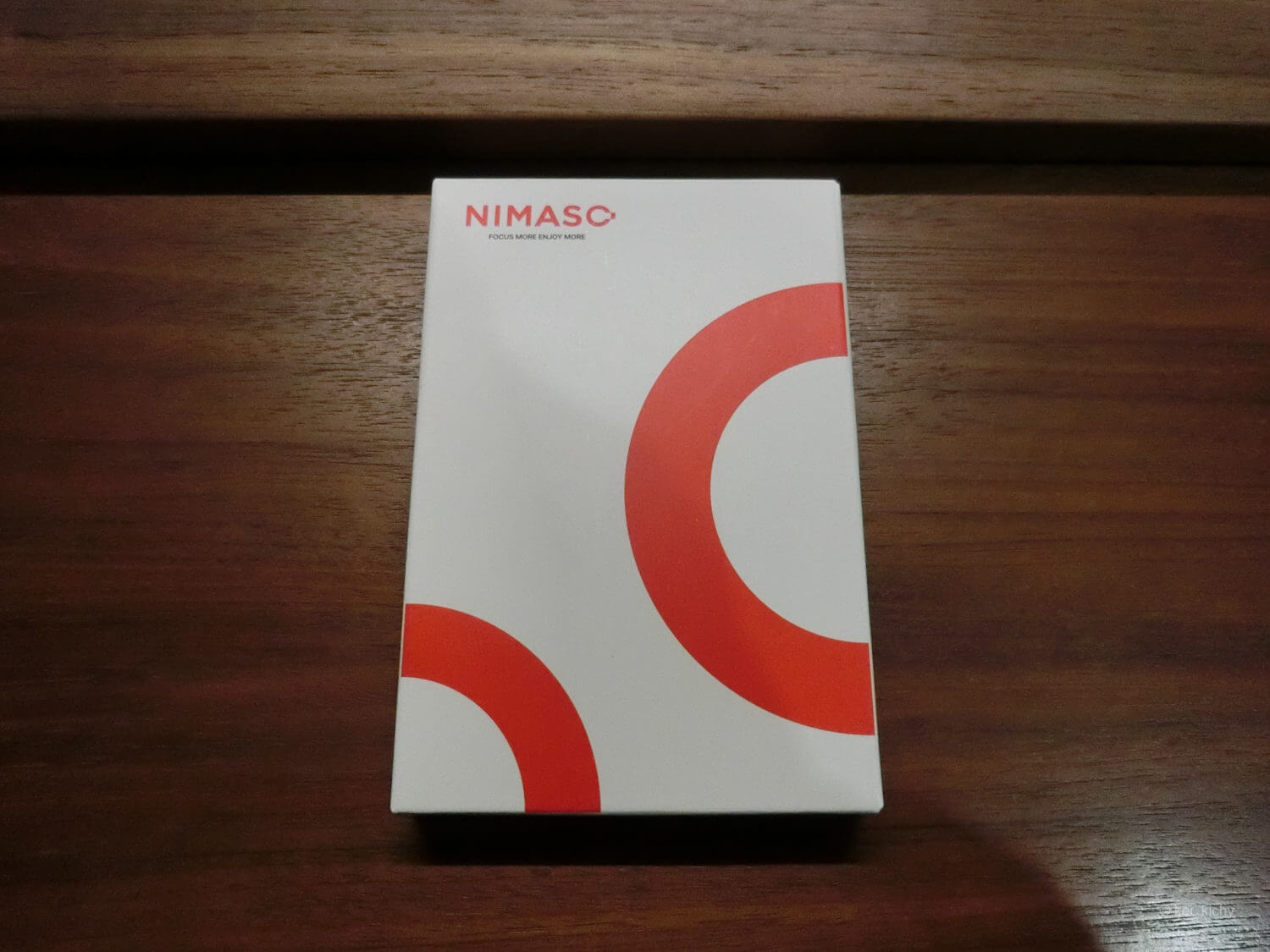
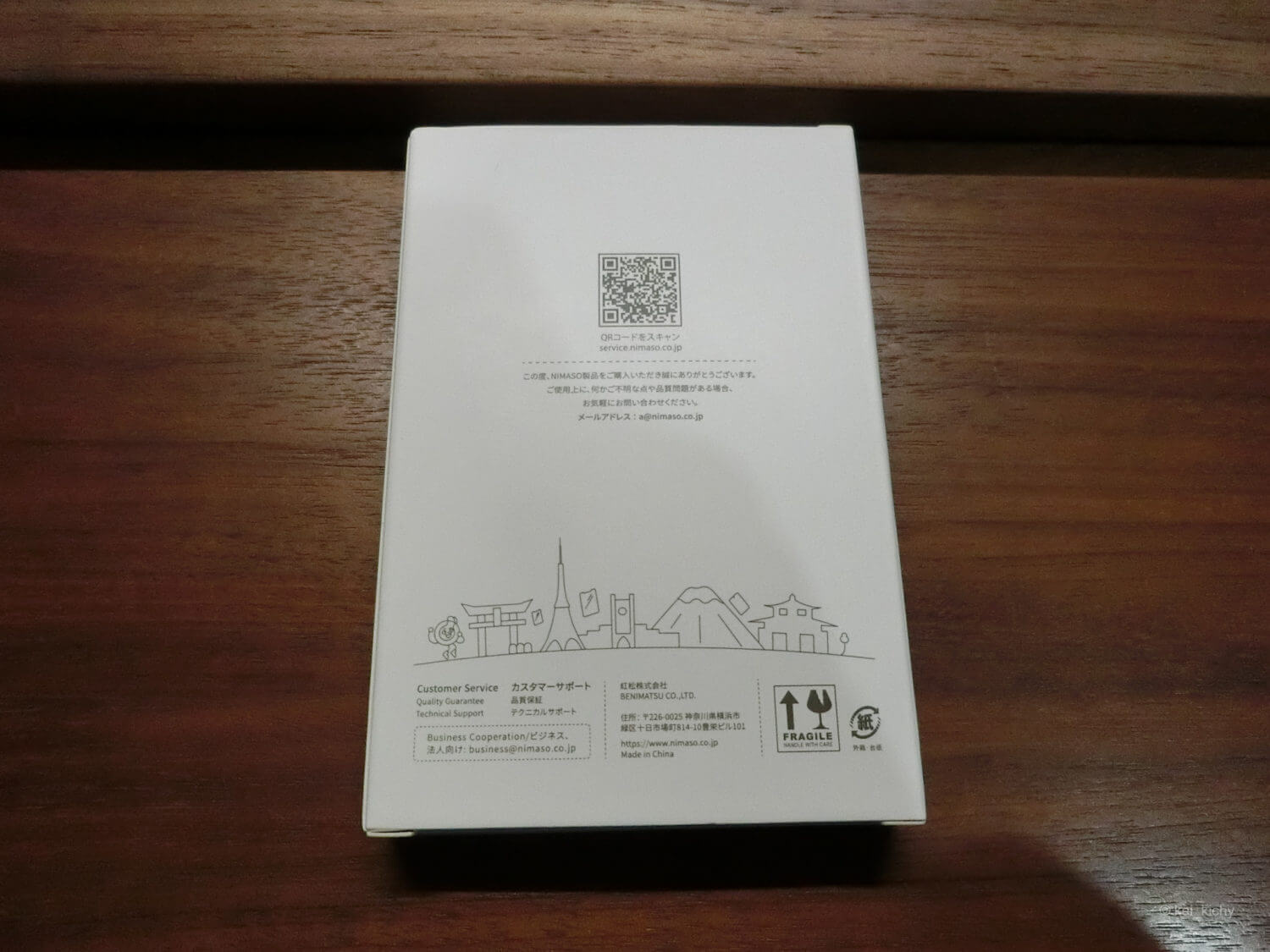



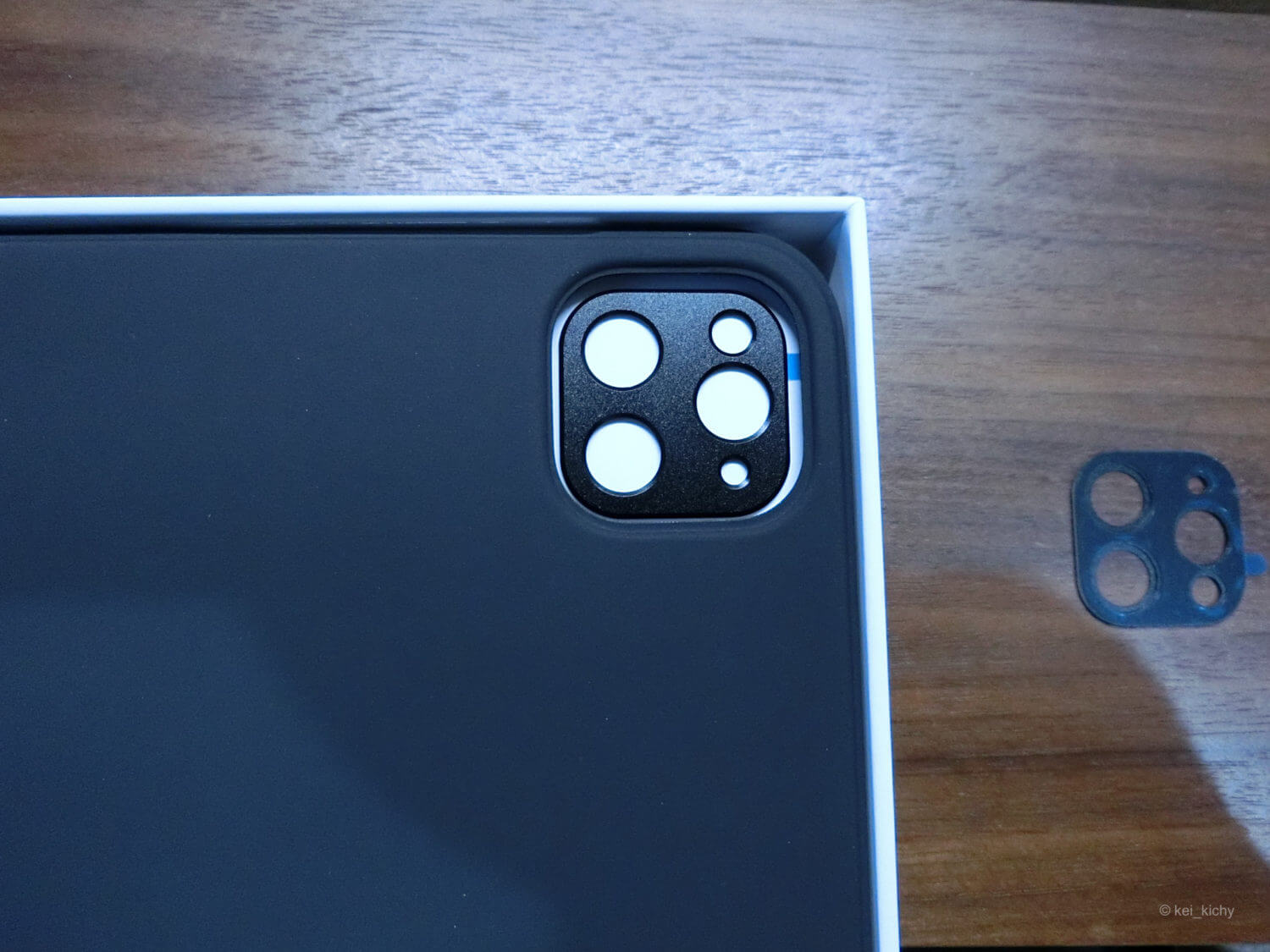

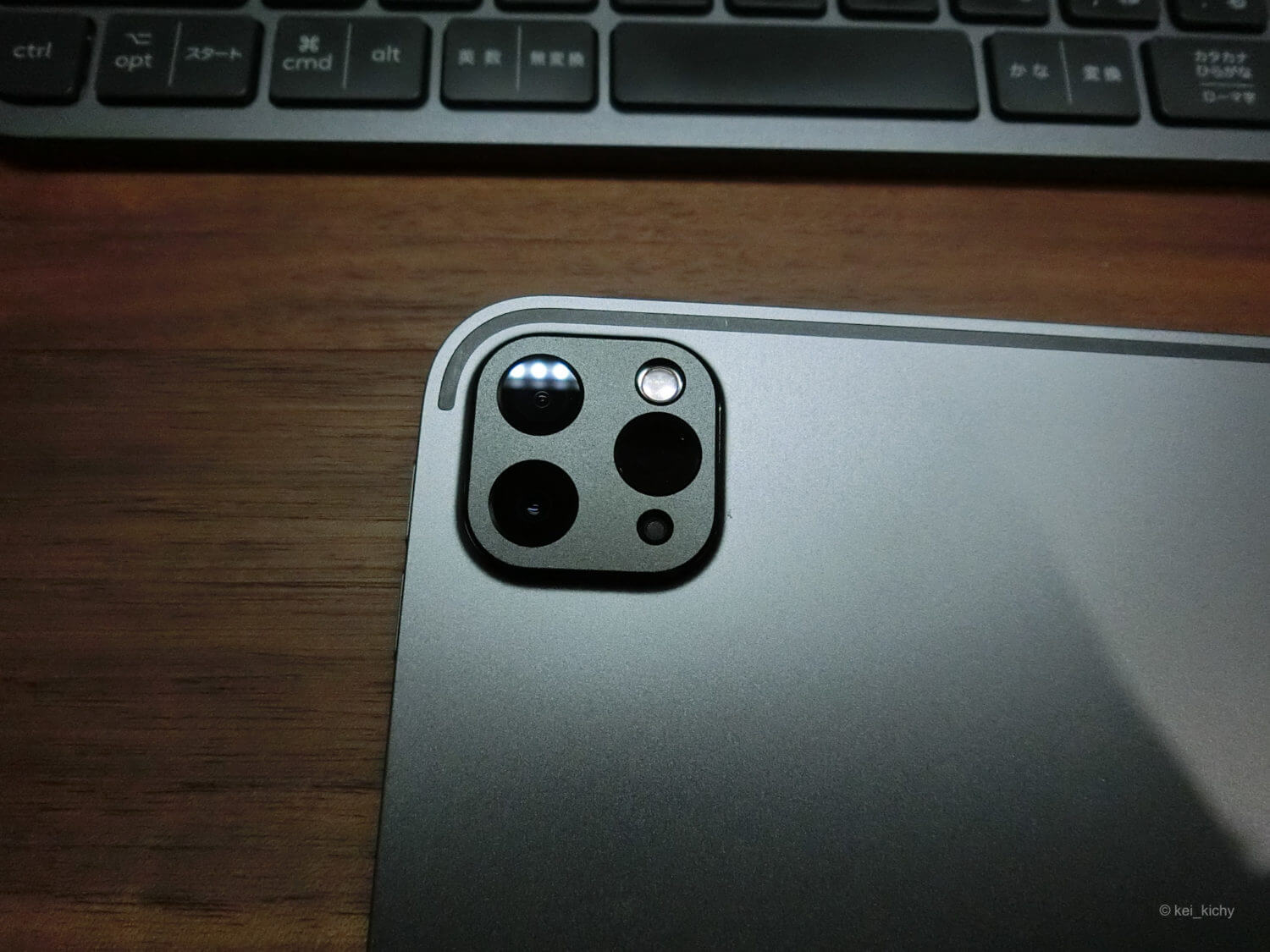
正直なところあまり期待していなかったのですが、想像以上にいい感じです。もちろん、ガラス麺では無くなりますので、iPadらしさはやや薄れますが、傷防止には最高のパーツです。2枚入りで1000円切っているので、仮に傷ついて下地の金属が見えれば、潔くサッと交換してしまえる価格帯なのもいいですね(Apple純正であったら3000円ぐらいしそう。。。)。
USB Type-Cマグネット化アダプター
iPad ProはEUの圧力によりUSB Type-Cが採用されています(EU様様です。我が家のType-C統一計画に則った商品選定ができるので環境ヤ●ザことEUさんには頭が上がりません。)。既存のPCでも使っているマグネット化アダプターをiPad(正確にはMagic Keyboardに)にも適用してみました。


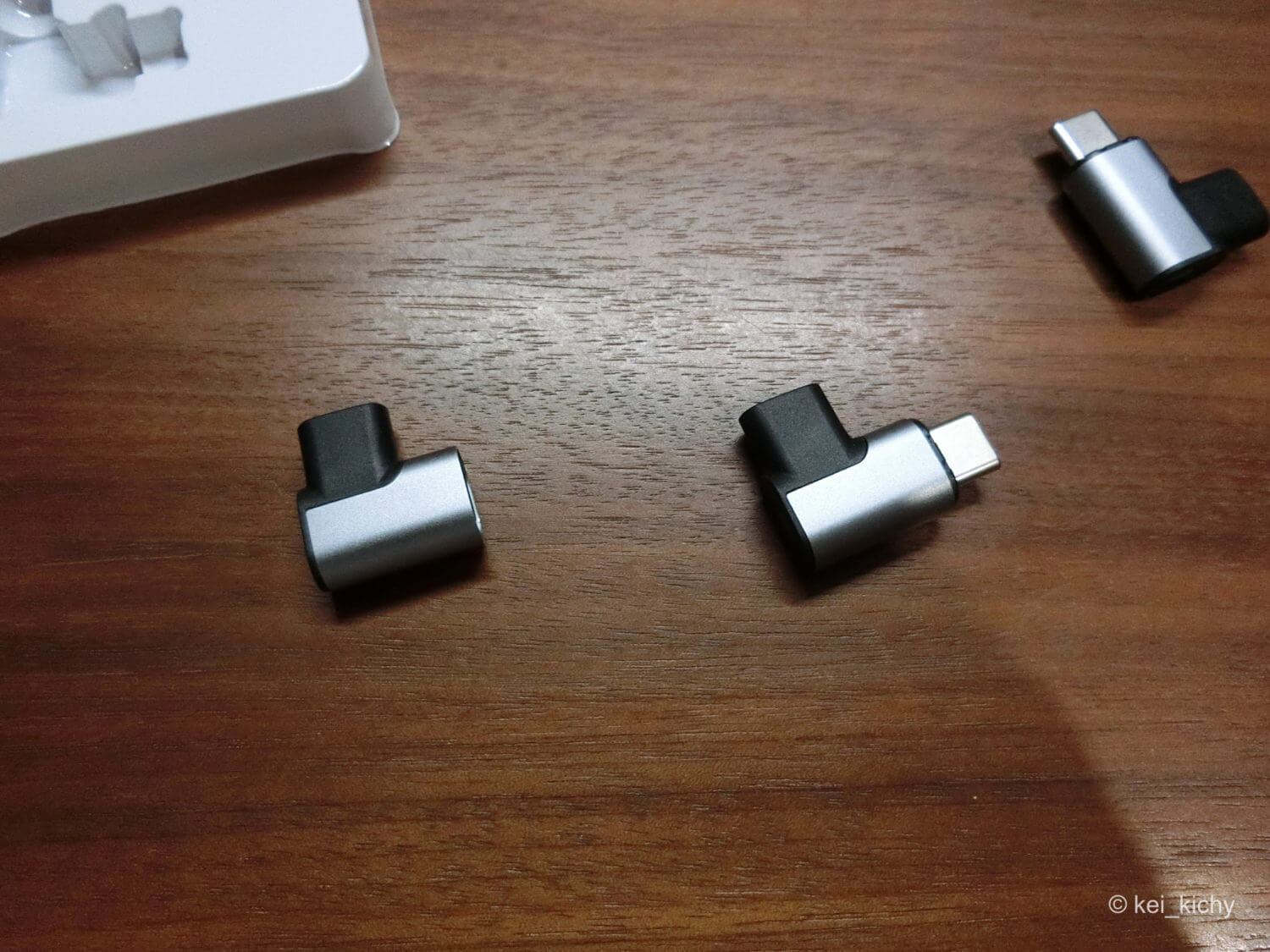
関連記事はこちら、この時はZRSE(ザスイ)となっていますが、Sisyphyも同じものが届きました。競争しているようで、価格はそれぞれ変動しているようですが、安い方を購入するので良いと思います。ただし、ストラップ穴付きのものは形状が異なるかもしれませんので、レビューをよく読むか、祈って購入するようにしましょう。

USB Type-A to C変換ケーブル
こちらはiPadにUSBメモリを接続するためのケーブルで、私も数点ケーブル類でお世話になっているNIMASOという中華ブランドです。20cmぐらいの長さなので邪魔にならず、程よいぐらいです。
画像を転送して試してみましたが、接続速度も特に問題なさそうです。
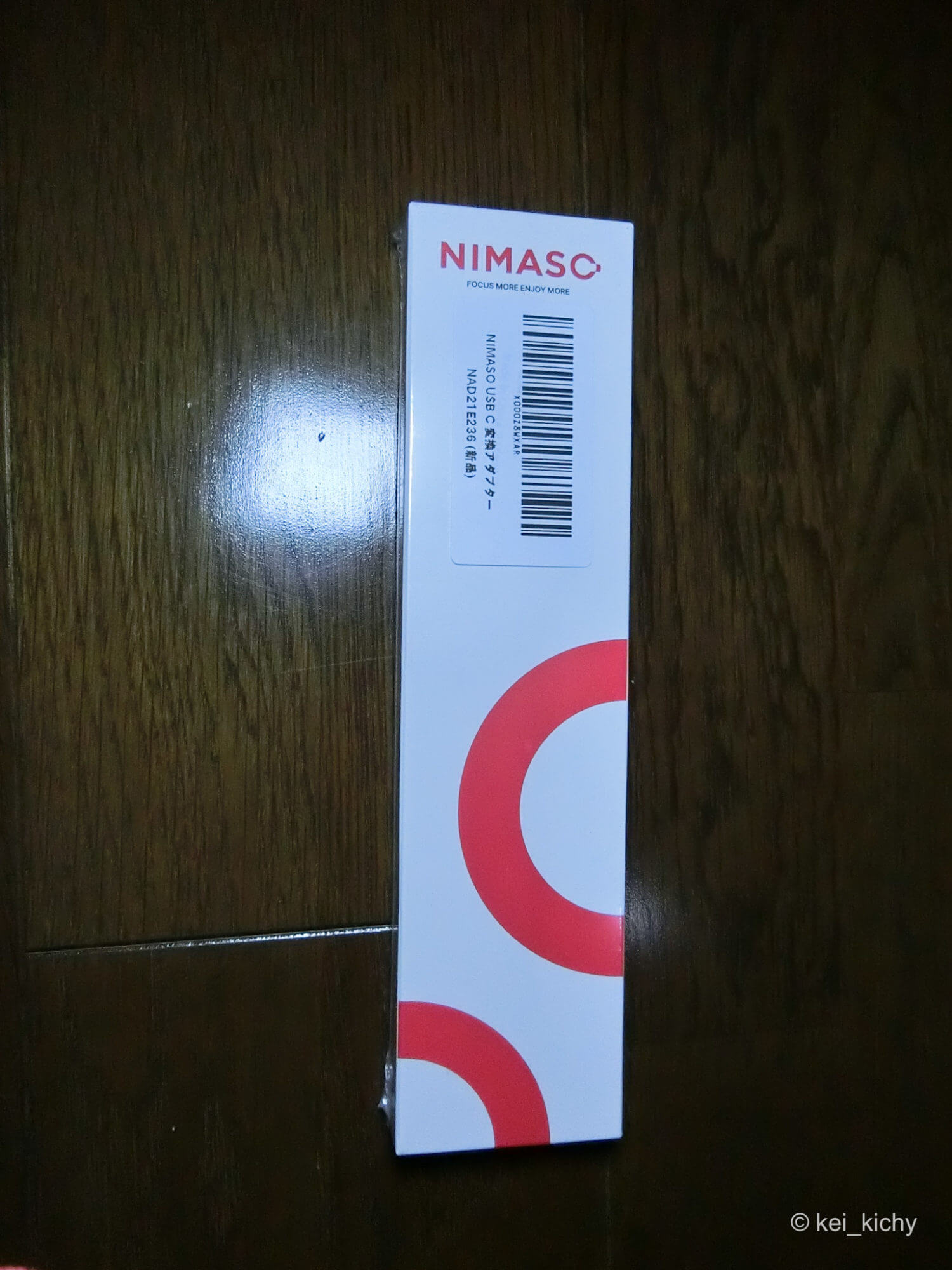



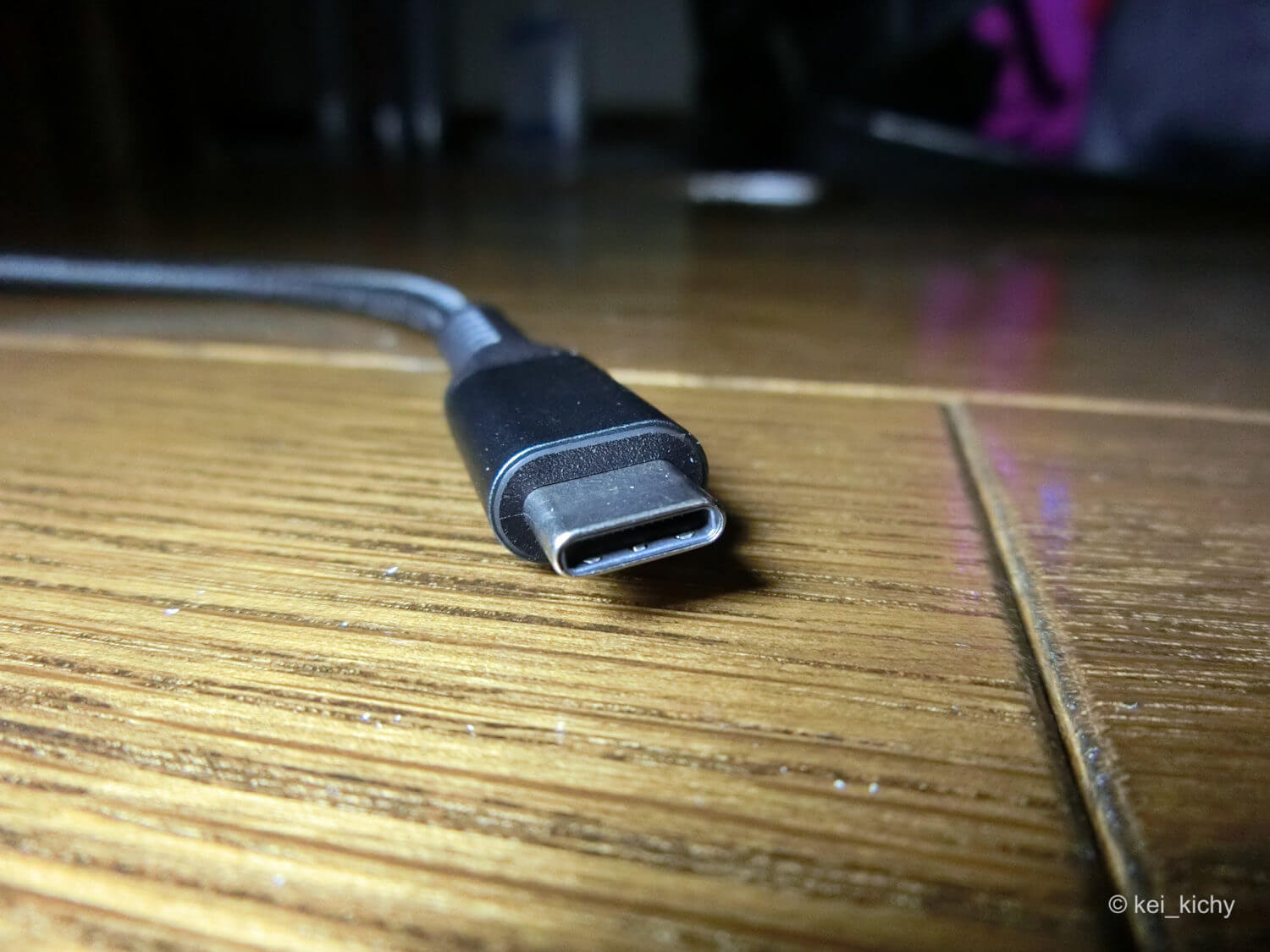
使い初めはUSB端子が差しにくい状態でしたが、何回か抜き差しして使っていくうちに小慣れてスムーズに刺さるようになりました。
使ってみた感想
率直な感想を言わせてください。
高級機は正義。
これにつきます。ただ、使ってみないと分からなかった良い点も悪い点もありますので、挙げておきます。
良かった点
まずは良かった点です。
- コンパクトですぐに起動して作業が開始できる
隙間の時間を有効に活用出来ます - Apple Pencilが思いの外使える
感圧してくれるので、文字入力も濃淡をつけれるので幅が広そう - iPadOSが思いの外いい感じ
- 電池も思ったよりも持つ
悪かった点
悪かった点というよりも、慣れる必要があるという点ですね。
- Magic Keyboardをつけると重い
妻に開口一番で言われました。思ったよりも重いです。これは、PCのように使うにはキーボード部分が軽いとバランスが悪いからなのですが、地味に持ち運び時のデメリットになりそうです。 - Magic Keyboardのキーボード配置がWindows機と異なる
覚悟はしていましたし、Bluetoothキーボードを利用しない宿命と思っています。割と真剣にロジクール MX KEYS miniが欲しくなります。キーボードの設定画面からシフトロック、option、cmdキーは割り当て変更できますので、シフトロックをcmdに割り当ててやればWindowsと同じショートカットが同じキー位置関係で使えます。
Blogに適用できるかどうか
率直な意見
使えるか使えないかであれば、慣れれば普通に使えます。むしろ一気に置き換えてしまうぐらいの気持ちで臨んだ方がいいかもしれません。
ただし、Windows機と動作が異なる点もありますし、これまで使っていたアプリも変りますので、そこはぶっつけ本番で試行錯誤していくことを覚悟する必要はあるかなと感じます。新しい環境で工夫しながら使う人には楽しいと思いますが、新しいことは面倒でやりたくないというWindowsどっぷり慣れている人にはあまり勧められないかなと思います。
課題
ざっと私が感じた課題を記載しておきます。運用方法の違いで課題にならない場合もあると思いますので、その時は。。。
- 写真の取り込みとサイズ規制
これまでPCで取り込んだ写真はサイズと圧縮率、著作権などを設定して出力していましたので、iPadになってこの仕組みをガラッと変える必要があります。 - 広告の取得方法
Valuecomerceのサイトは正常に表示されていないようで、広告の取得ができなかったりしています。(Chromeで発生、Safariは発生せず)
細かな運用の結果や気付き、解決策などについては、量が多くなるので別の記事にしたいと思います。

最後に
気合い入れて購入しましたが、思いの外、使いやすいので、しっくりきています。妻もどうやらiPadが欲しくなってきたような感じで、ジトッとした目でみられています。。。まあ、横で新しいガジェットを使っていたら欲しくなりますよね。。。